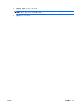HP ProtectTools User Guide (July 2008)
簡単
な説明
詳
しい説明
解決方法
TPM 内蔵セキュリティ チップは、コンピュータ セッ
トアップ(F10)ユーティリティ、BIOS
Configuration、または HP Client Manager を使用
して
有効
にできます
。コンピュータ セットアップ(F10)
ユーティリティを使用
して
TPM 内蔵セキュリティ チ
ップを有効にするには、以下の手順で操作します
1.
コンピュータの電源を入れるか再起動し、画面の
左下隅に[F10 = ROM Based Setup]メッセージ
が
表示されている
間に
F10 キーを押して、コンピュ
ータ セットアップ(F10)ユーティリティを
起動
します
2.
矢印キー
を使用して
、[セキュリティ
設定
]
(Security)→[セットアップ パスワード](Setup
Password)の順に選択します。パスワードを
設
定します
3. [Embedded Security Device](内蔵セキュリテ
ィ デバイス)を選択
します
4.
矢印キーを使用
して
、[Embedded Security
Device—Disable](無効)を選択します。矢印キ
ーを使用して、[Embedded Security Device—
Enable](有効)に変更します
5.
[Enable](有効
にする
)→[Save changes and
exit](設定を
保存して終了
)の順に
選択します
HP
では、将来のカスタマ ソフトウェア リリースに
向
けて、解決策を調査中です
セキュリティの[Restore
Identity](ID の
復元
)プ
ロセス
で
、仮想トークン
との関連付けが失われる
ユーザが ID を復元したとき、Credential
Manager で、ログオン
画面での仮想トー
クンの場所との関連付
けが失われる場合
があります。Credential Manager には仮
想トークンが登録されているにもかかわ
らず、ユーザ
は関連付けを復元するため
にトークンを再登録する
必要があります
現在の仕様です
ID を保存
しないで
Credential Manager をアンインス
トール
すると
、トークンの
システム
(サーバ)の部分
が破壊されるため、トークンのクライアントの部分
が
ID の復元
によって復元されたとしても
、その
トークン
はログオン
に使用できなくなります
HP では、一時的ではない解決策を調査中
です
96
第 11 章 トラブルシューティング
JAWW